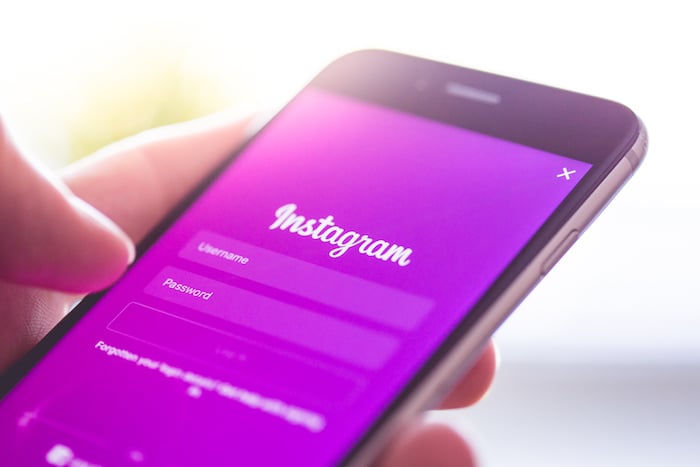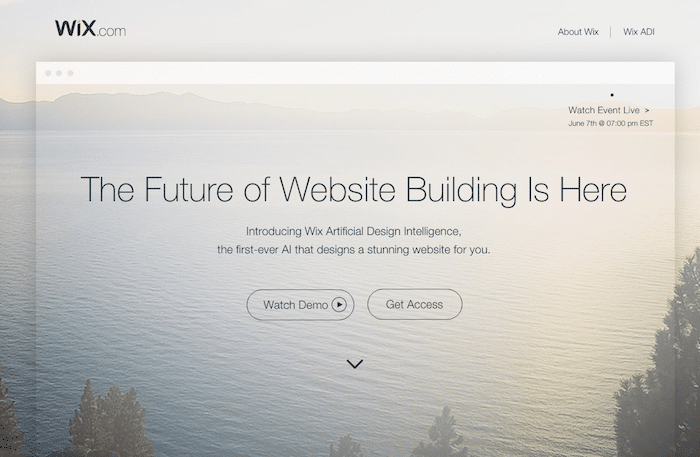Twitterが新しいツールを公開しました。新しいツールでは、ツイートやタイムラインを貼り付ける際にURLを入力するだけで貼付けコードを生成することができます。
Twitter Publish
Twitter PublishにTwitterのツイートやアカウントのURLを入力するだけで、貼付けコード(エンベッドコード)が生成されます。
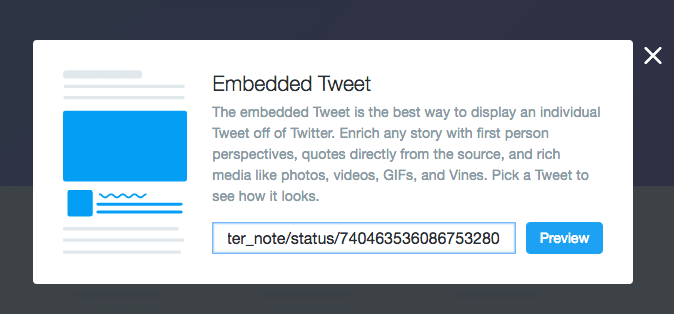
3つの貼付けコードが作れる
Twitter Publishで生成できる貼付けコードは以下の3タイプです。
ツイートを貼り付ける
ツイートを1つだけ貼り付けることができます。
インスタグラムも時系列から関心が高い順にタイムライン表示が変更に https://t.co/szWjiXKd1q pic.twitter.com/wZI1xY1wcV
— WEBマスターの手帳 (@webmaster_note) June 8, 2016
タイムラインを貼り付ける
特定のTwitterアカウントの投稿をタイムライン形式で貼り付けることができます。
複数のツイートをグリッド形式にまとめて貼り付ける
複数のツイートをグリッド形式にまとめて貼り付けることができます。
グリッド形式のコレクションを貼り付ける方法
グリッド形式のコレクションを貼り付けるためには「TweetDeck」を使う必要があります。
まずはTweetDeckで新しいフィードカラムを追加します。この際に「Collections」を選択します。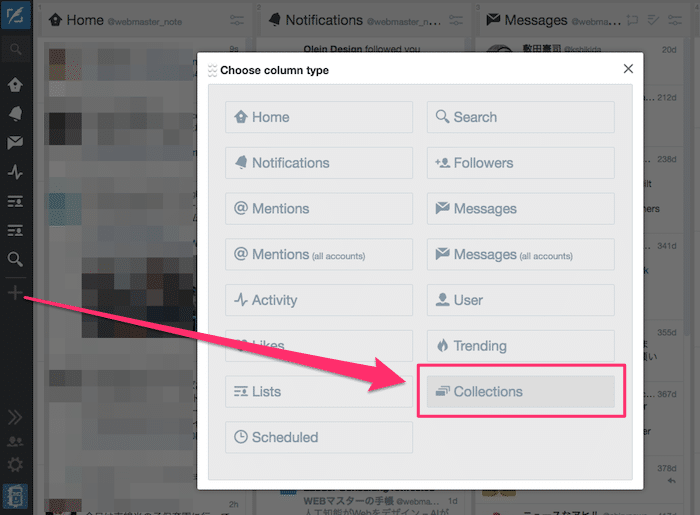
Create collectionをクリックしましょう。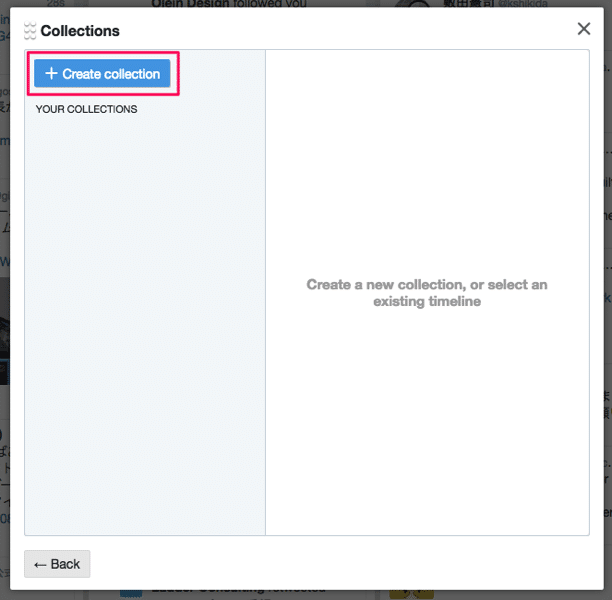
新しいフィードカラムが追加されるので、設定をしましょう。グリッド形式で表示するツイートをURLで追加しましょう。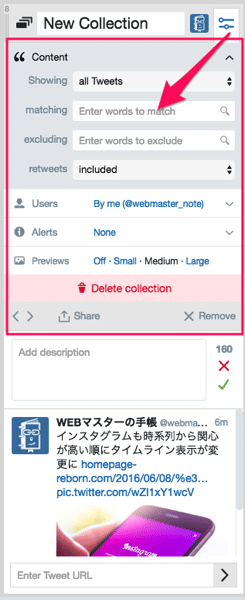
ツイートの追加が済んだら、Shareをクリックして「Embed collection」をクリックすると自動で「Twitter Publish」のページが開きます。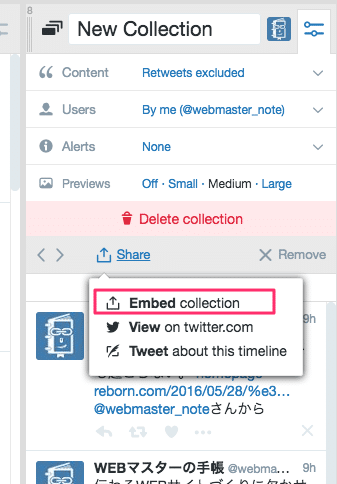
Embedded Gridを選択するとグリッド表示の貼付けコードが生成されます。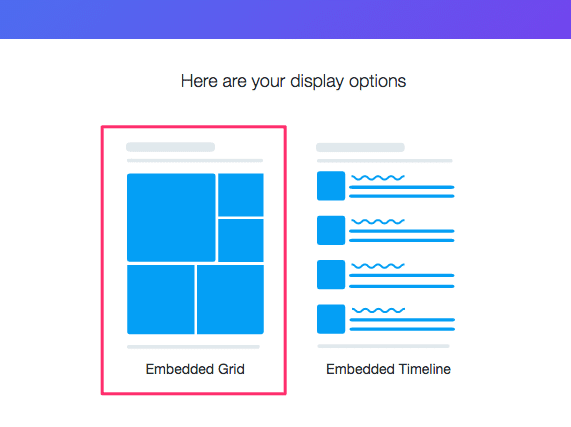
あとは貼付けコードをWEBサイトの任意の場所に貼り付けるだけでOK!
見た目のカスタマイズもできる
貼付けコードが表示されたら「set customization options.」をクリックすると、背景やリンクの色などを変更することもできます。
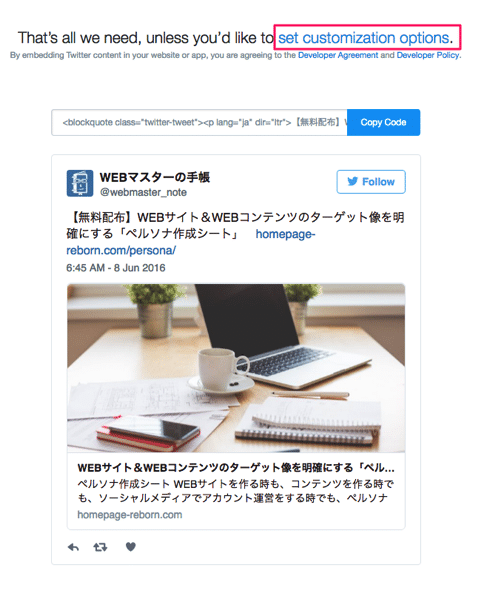
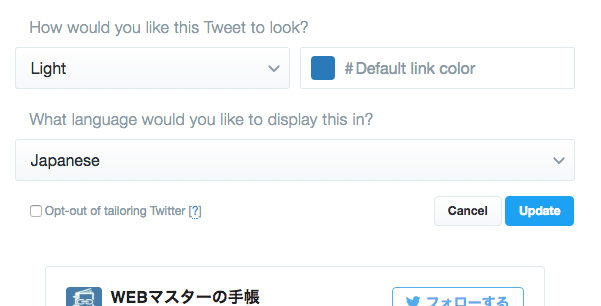
もちろんこれまで通りに各ツイートの「ツイートをサイトに埋め込む」からも貼り付け用コードを生成することはできます。
最後に紹介した「グリッド形式」の貼付けは見た目にも面白いので、Twitter Publishを使ってみてもよさそうですね。